Test Keyboard Online + Tải Phần mềm Test bàn phím ảo Laptop
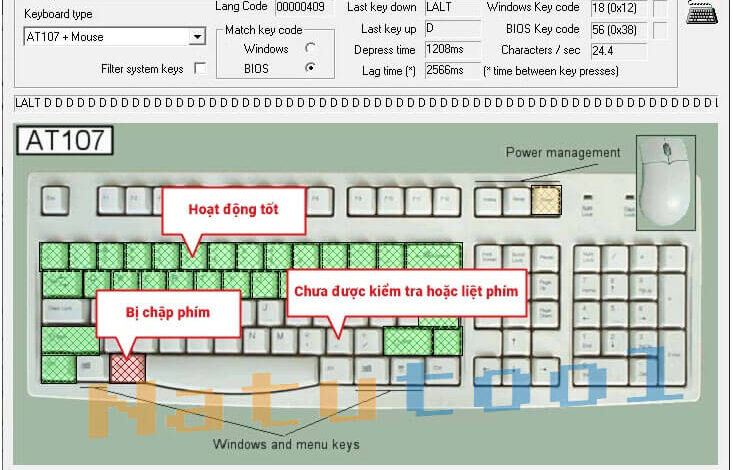
Test keyboard laptop online + Tải phần mềm test bàn phím Offline
Để kiểm tra các phím (Test keyboard) trên máy tính bạn có thể sử dụng KeyTest Offline của passmark hoặc Test keyboard online. Mỗi tùy chọn đều có ưu điểm riêng, với keyboard online bạn chỉ cần bấm vào đây để test bàn phím. Còn phần mềm Test bàn phím Offline được sử dụng khi máy tính không có Internet.
Hướng dẫn test keyboard online trên máy tính
Nếu máy tính của bạn có kết nối Internet thì hãy xem ngay 3 trang web dưới đây để Test bàn phím ảo cho laptop. Tất cả đều miễn phí và được nhiều người sử dụng để test nhanh bàn phím mỗi khi bị đổ nước vào chẳng hạn
Link Download keyboard test bàn phím Laptop Miễn Phí – Tại đây
Cách 1: Sử dụng Key-Test
- Bước 1: Truy cập: https://en.key-test.ru/
- Bước 2: Nhấp vào biểu tượng Windows hoặc Mac
- Bước 3: Nhấn tất cả các phím trên máy tính để kiểm tra
Lưu ý: Ở đây mình sử dụng máy tính Windows nên sẽ nhấn vào biểu tượng Window trên màn hình. Bạn nào dùng Mac thì nhấp vào biểu tượng của Macbook để test keyboard mac nhé! Muốn Test phím nào trên máy tính bạn cứ bấm vào phím đó, nó sáng trên màn hình là hoạt động bình thường
Cách 2: Sử dụng Keyboard Tester
- Bước 1: Truy cập vào https://www.keyboardtester.com/tester.html
- Bước 2: Nhấn các phím trên máy tính để test bàn phím online
- Bước 3: Nếu phím hoạt động sẽ nháy màu cam, sau đó chuyển sang màu xanh lá
Sau khi sử dụng, máy thấy Keyboard Tester chứa quá nhiều quảng cáo trong khi kiểm tra bàn phím cho chiếc Asus của mình. Ngoài ra, phải bật phím Num Lock thì mới test nhanh được và chúng ta cũng không thể phân biệt giữa các phím trùng lặp (Shift, Ctrl, Alt, Enter)
Cách 3: Test Keyboard với Online Mic Test
Ngoài 2 trang web trên thì bạn cũng có thể sử dụng Online Mic Test để kiểm tra nhanh các phím trên máy tính. Dưới đây là các bước để test bàn phím trên laptop win 10, đối với Mac các bạn cũng làm tương tự là được:
- Bước 1: Truy cập vào https://www.onlinemictest.com/keyboard-test/
- Bước 2: Nhấn các phím trên máy tính để kiểm tra
- Màu xanh biển: Phím còn hoạt động
- Còn phím hiện màu trắng như dưới hình là phím đó đã bị lỗi
Cách test Keyboard Offline bằng Device Manager
Những lúc không có mạng bạn sẽ khó mà test keyboard online từ những trang web ở trên được. Mà phần mềm test bàn phím thì chưa tải sẵn về thì Control Panel đúng là chân ái. Cùng Natutool điểm qua cách Test keyboard Offline bằng Control Panel trên PC nhé.
- Bước 1: Chọn biểu tượng Windows trên thanh Taskbar và chọn Control Panel.
- Bước 2: Tìm và mở Device Manager lên để tiến hành kiểm tra bàn phím
- Bước 3: Nhấp chuột phải vào Keyboards ⇒ chọn Scan for hardware changes.
- Bước 4: Hệ thống sẽ kiểm tra nếu phím bị lỗi sẽ có dấu !. Nhấp chuột phải chọn Properties để hiển thị phím đang bị lỗi
Hướng dẫn Test keyboard Offline bằng phần mềm
Ưu điểm của phần mềm này là nhanh chóng xác minh tất cả các phím đang hoạt động trên bàn phím máy tính của bạn. Có thể Kiểm tra đèn LED bàn phím và các mã quét nội bộ được tạo bằng bàn phím và đo tốc độ nhập liệu cơ học có thể có. Đăng ký hành trình lên/xuống và tùy chỉnh bố cục bàn phím. Phần mềm test bàn phím
- Hệ điều hành hỗ trợ: Windows XP/2003/Vista/Server 2008/7
- Dung lượng: 2.68 MB
- Mức phí: 24$ (cho phép dùng thử).
- Link tải: Tại đây
Lưu ý: Đối với một số dòng Laptop có phím FN và các Hotkey được tích hợp từ F1 → F12 thì ta sẽ nhấn kết hợp FN cùng các phím chức năng tương tự để kiểm tra.
Tính năng nổi bật của KeyboardTest
- Hỗ trợ lên đến 100 bàn phím.
- Hỗ trợ tất cả các loại đầu nối, (bàn phím PS / 2, Không dây & USB).
- Đo thời gian lặp và nhấn trên bàn phím.
- Đo độ trễ giữa các lần nhấn phím.
- Hiển thị mã bàn phím BIOS và mã quét Windows.
- Ở chế độ hàng loạt bạn có thể kiểm tra các phím phản hồi chậm hoặc quá nhạy
- Sử dụng mã quét BIOS để kiểm tra ngôn ngữ độc lập.
- Tải xuống bố cục bàn phím
- Kiểm tra các khóa ghép như “.COM” hoặc “.WWW”
- Với tham số dòng lệnh /b bạn có thể kiểm tra chế độ hàng loạt
- Ghi số sê-ri bàn phím, ID nhà điều hành và kết quả đạt/không đạt vào đĩa.
- Chức năng nhấp nháy ba đèn LED bàn phím, Num Lock, Caps lock và Scroll lock.
- Hiển thị các tùy chọn để kiểm tra ngắn mạch hàng và cột (ở chế độ hàng loạt).
- Hiển thị các tùy chọn cho các nút chuột. Cả chuột gắn trong bàn phím và chuột ngoài.
Đây là 3 cách mình thường sử dụng để Test bàn phím ảo online và offline. Nếu chẳng may bị đổ ly nước vào máy tính, thì hãy sử dụng một trong các hướng dẫn ở trên để kiểm tra keyboard. Sau đó, chúng ta mới biết cách check lỗi, nếu thấy bổ ích thì hãy chia sẻ cho mọi người cùng mình nhé!
ID Download: 3979

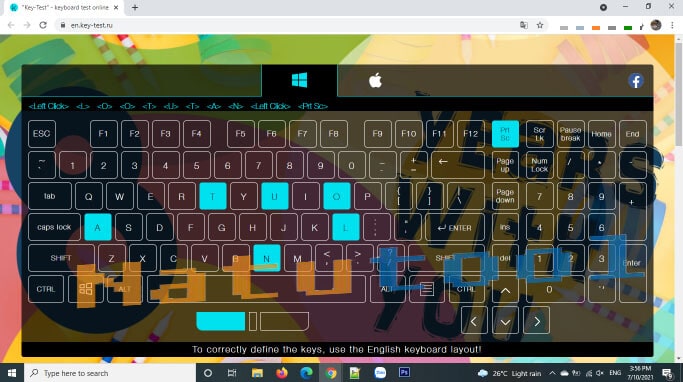
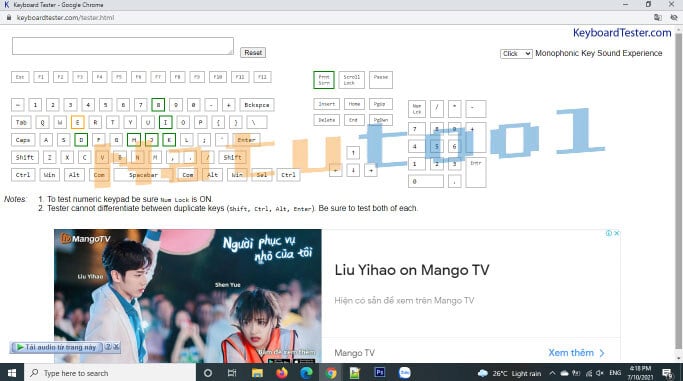
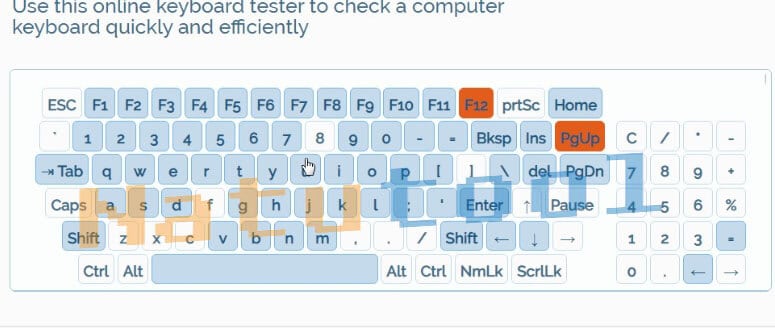
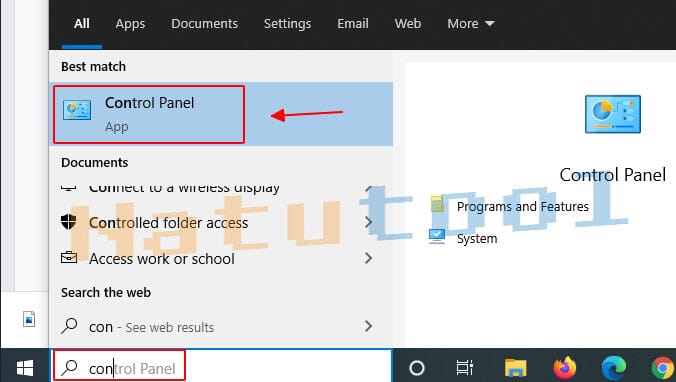
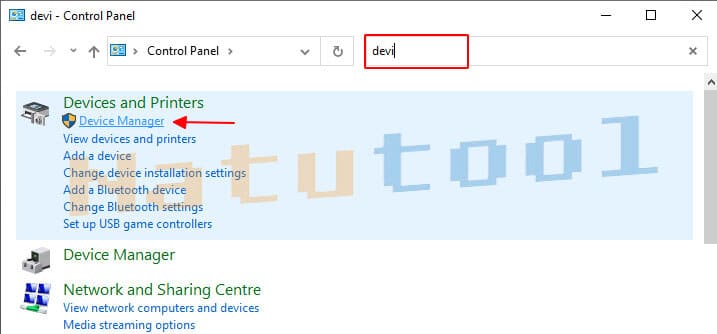
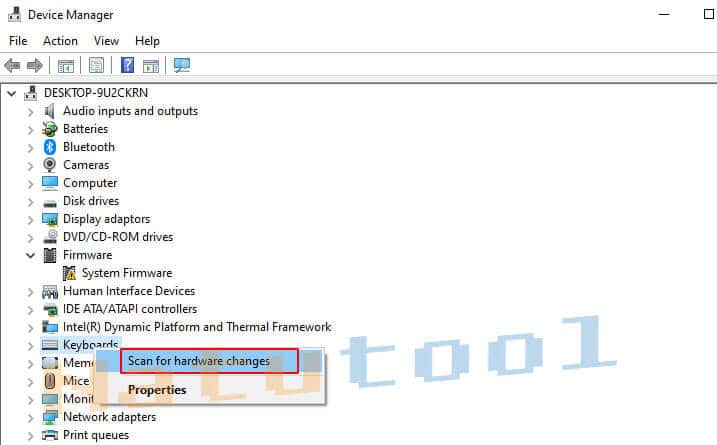
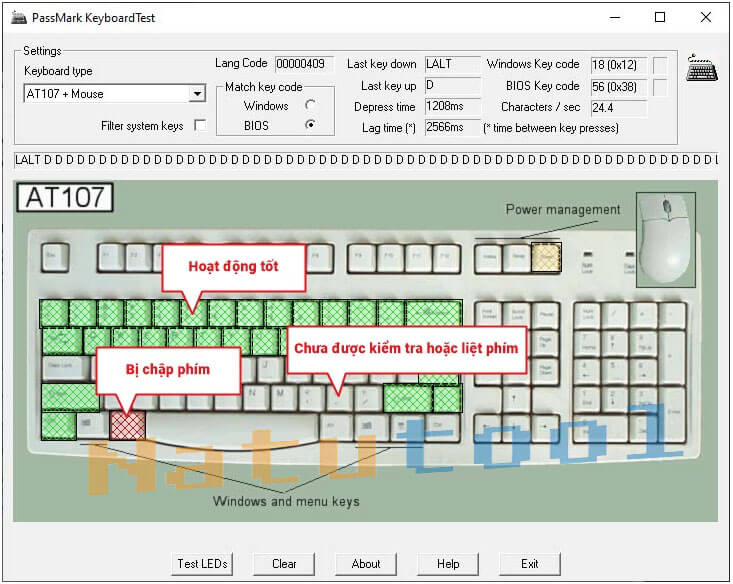
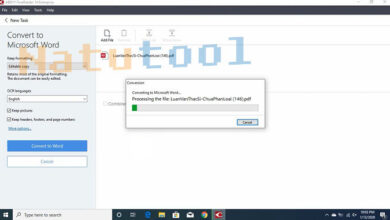

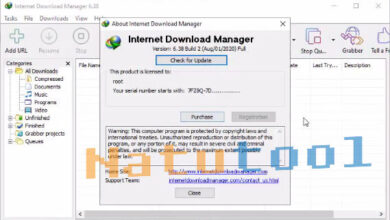

Cảm ơn ad, e đã test bàn phím bằng phần mềm và phát hiện 2 phím bị lỗi
Cảm ơn bạn, phần mềm này test bàn phìm ngon mà hihi
Test bàn phím trên web online cũng ok, nhưng vẫn hạn chế so với phần mềm